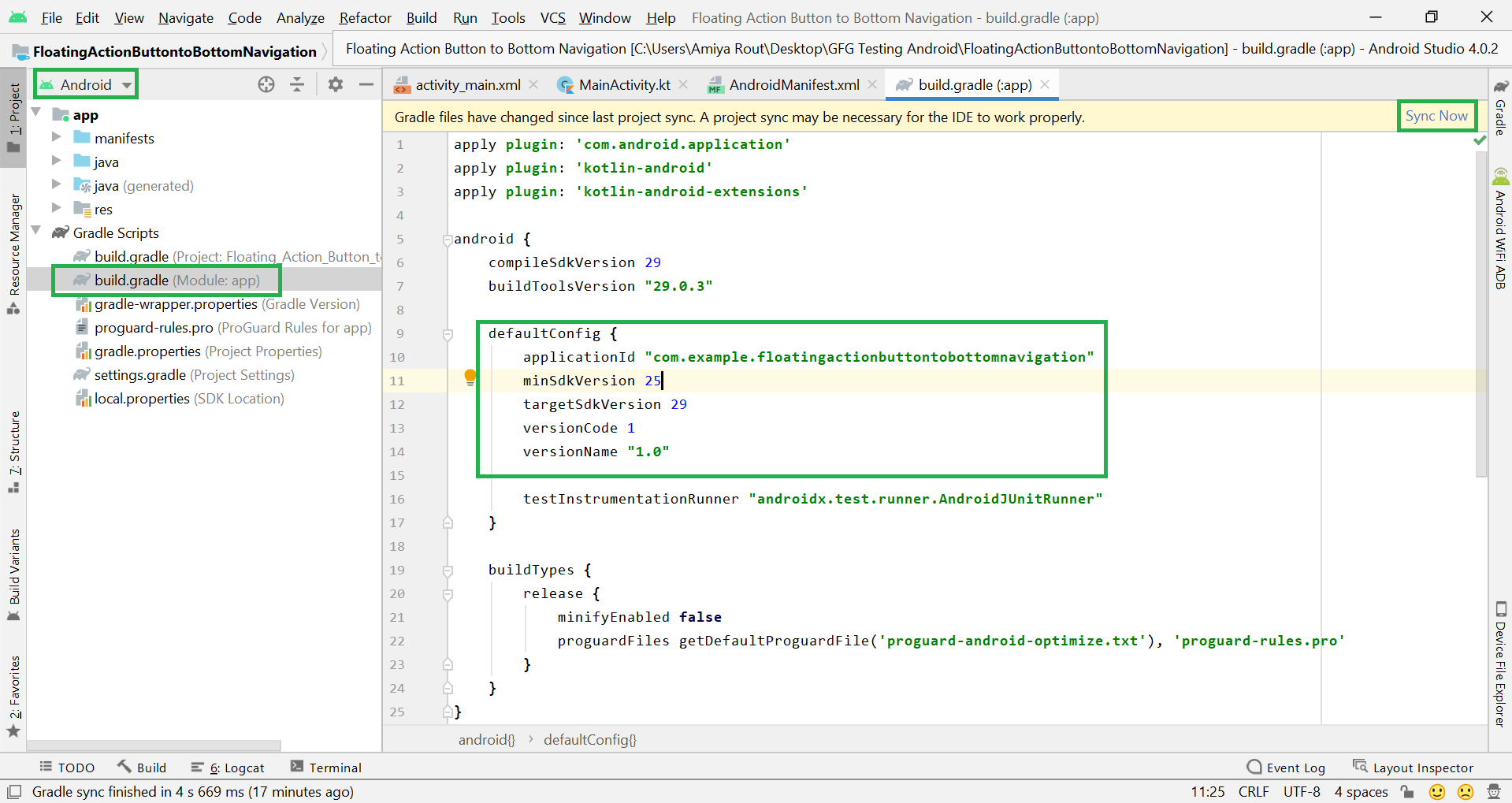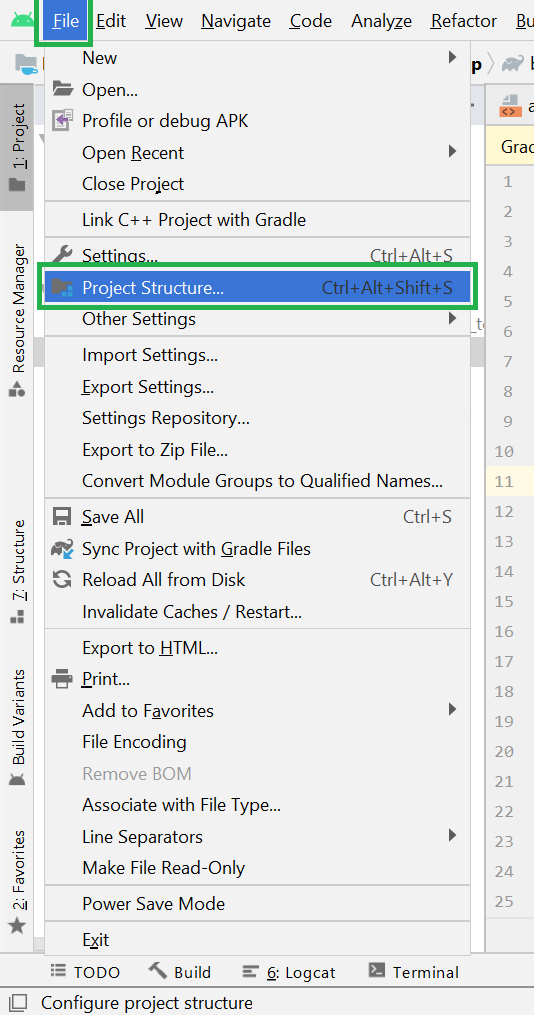- Изменение уровня API Android Studio
- 13 ответов
- How to Change the API SDK Level in Android Studio?
- Method 1
- Method 2
- How To Change API SDK Level In Android Studio
- How to change API SDK level in Android Studio
- Как изменить уровень API приложения Android
- Использование уровня API в Android
- Что такое SdkVersion?
- How to Change Target API Level 26 or Above in Android Studio
- 1) Change SDK API Level in Android Studio
- 2) To Change API using build.gradle (app level) in Android Studio
Изменение уровня API Android Studio
Я хочу изменить минимальную версию SDK в Android Studio от API 12 до API 14. Я попытался изменить ее в файле манифеста, т.е.
и перестроить проект, но я до сих пор получаю IDE от Android Studio, вызывая некоторые ошибки. Я предполагаю, что мне нужно установить минимальный SDK в «свойствах проекта» или что-то подобное, поэтому среда IDE распознает изменение, но я не могу найти, где это делается в Android Studio.
13 ответов
Если вы хотите обновить minSdkVersion в существующем проекте.
- Обновить build.gradle(Module: app) . Убедитесь, что он находится под Gradle Script, и он НЕ build.gradle(Project: yourproject) .
- Кнопка синхронизации gradle (обновлены все проекты gradle)
- Реконструкция проекта
После обновления build.gradle minSdkVersion вам нужно щелкнуть по кнопке, чтобы синхронизировать файл gradle ( «Синхронизировать проект с gradle файлами» ). Это очистит маркер.
Обновление manifest.xml, например. удаление каких-либо ссылок на уровни SDK в файле манифеста больше не требуется в Android Studio.
Для пользователей студии Android:
- щелкните правой кнопкой мыши каталог приложения
- выберите параметр «настройка модуля»
- измените платформу ADK как то, что вам нужно
- Нажмите «Применить»
gradle автоматически перестроит проект.
Как сейчас Android Studio стабильна, есть простой способ сделать это.
- Щелкните правой кнопкой мыши файл проекта
- Выберите «Открыть настройки модуля»
- Перейдите на вкладку «Ароматизаторы».
- Выберите Min SDK Version из выпадающего списка
PS: Хотя на этот вопрос уже был дан ответ, но Android Studio немного изменила его стабильный выпуск. Таким образом, простой прямой способ поможет любому новому поиску ответа приземлиться здесь.
В студии Android вы можете легко нажать:
- Ctrl + Shift + Alt + S .
- Если у вас есть более новая версия android studio , чем сначала нажмите на приложение. чем продолжить с шага 3 следующим образом.
- Откроется окно с набором параметров
- Перейдите в Flavors, и на самом деле все, что вам нужно
Вы также можете изменить versionCode вашего приложения.
В build.gradle измените minSdkVersion 13 на minSdkVersion 8 . Это все, что вам нужно сделать. Я решил свою проблему, только делая это.
В соответствии с этим ответом вы просто не включаете minsdkversion в файл manifest.xml, а система сборки будет использовать значения из файла build.gradle и поместите информацию в окончательный apk.
Поскольку система сборки нуждается в этой информации, это имеет смысл. Вам не нужно указывать эти значения два раза.
Вам просто нужно синхронизировать проект после изменения файла build.gradle , но Android Studio 0.5.2 отображает желтую строку состояния поверх окна редактора build.gradle, чтобы помочь вам
Также обратите внимание на наличие как минимум двух файлов build.gradle : один мастер и один для приложения/модуля. Тот, который нужно изменить, находится в приложении/модуле, он уже включает свойство minSdkVersion во вновь сгенерированном проекте.
Если у вас возникли проблемы с указанием целевой SDK для API Google вместо базового пакета SDK, просто измените compileSdkVersion 19 на compileSdkVersion «Google Inc.:Google APIs:19»
Также, как и обновление манифеста, обновите файл модуля build.gradle тоже (он указан в панели проекта чуть ниже манифеста — если там нет minSdkVersion ), вы смотрите на неправильный, так как там пара). Перестроить и все должно быть хорошо.
Для последней версии Android Studio v2.3.3 (11 октября 2017 года):
1. Нажмите View в строке меню
2. Нажмите «Открыть настройки модуля» 3. Откройте вкладку Flavors
4. Выберите Min Sdk версию, которая вам нужна

Источник
How to Change the API SDK Level in Android Studio?
Generally, API level means the Android Version. This determines which version the developers are targeting their application and what is going to be the minimum level of the android version in their application will run. For setting the Minimum level and Maximum level android studio provides two terminologies.
- minSdkVersion: This means the minimum Android OS version that will support the app and
- targetSdkVersion: This means the version for which the developers are actually developing their application.
The app will be compatible with all the versions of android which is falling between minimum level SDK and target SDK. Sometimes during development, there is a need to change the API level of the Android Studio. So to change the API level we have two methods. In this article, we are going to discuss both methods.
Method 1
This method is very simple and very straight forward. One needs to stay very alert while making changes here.
Step 1: Open your project in Android mode then go to Gradle Scripts > build.gradle(Module: app) as shown in the following image.
Step 2: Refer to the below image and here you have to change the minSdkVersion and targetSdkVersion as per the requirement. After changing as per the requirement then you have to click on the Sync Now button and you are done.
Method 2
Step 1: Open Android Studio and go to File > Project Structure as shown in the below image.
Step 2: A pop-up screen will arise like below. Now select the Modules > Default Config and scroll down and you can see two sections as shown in the below image in Default Config. There you change the SDK version as per your requirement and then click on the OK button below. And you are done.
Note: If you are choosing the second Approach then you need not to make changes in Gradle. It will automatically update the gradle.
Источник
How To Change API SDK Level In Android Studio
Basically, API level means the Android version. This defines for which version you are targeting your application and what is going to be the minimum level of android version in your application will run. For setting Minimum level and Maximum level android studio provides two terminologies.
minSdkVersion means minimum Android OS version that will support your app and targetSdkVersion means the version for which you are actually developing your application. Your app will be compatible with all the version of android which are falling between minimum level SDK and target SDK.
How to change API SDK level in Android Studio
For changing the API level in android we have two different Approaches, let’s check both one by one:
Approach 1 To Change SDK API Level in Android Studio:
Step 1: Open your Android Studio, and go to Menu. File >Project Structure.
Step 2: In project Structure window, select app module in the list given on left side.
Step 3: Select the Flavors tab and under this you will have an option for setting “Min Sdk Version” and for setting “Target Sdk Version”.
You can check the name of version too in the drop down list while selecting the API level that makes the selection more clearer for anyone. Because sometimes remembering numbers is bit messy.
Step 4: Select both the versions and Click OK.
Approach 2 To Change API (Android Version) in Android Studio:
That will be pretty straight forward, but you need to stay very alert while making changes here.
Step 1: if you are project is opened in android option then select open Gradle Scripts > build.gradle(Module: app)
if you are in project View then click on your project folder > app > build.gradle
Step 2: Here you have to change minimum and Maximum sdk level as per your requirement. check the below given code:
Step 3: Click on Sync Now and You are ready to go.
Note: If you are choosing the First Approach then you need not to make changes in Gradle. It will automatically update the gradle.
Источник
Как изменить уровень API приложения Android
Уровень API — это целочисленное значение, однозначно идентифицирующее версию API фреймворка, предлагаемую версией платформы Android. Платформа Android предоставляет интерфейс API, который приложения могут использовать для взаимодействия с базовой системой Android. API фреймворка состоит из:
- Основной набор пакетов и классов
- Набор элементов и атрибутов XML для объявления файла манифеста
- Набор XML-элементов и атрибутов для объявления и доступа к ресурсам
- Набор Интентов
- Набор разрешений, которые могут запрашивать приложения, а также принудительное применение разрешений, включенных в систему
Использование уровня API в Android
Идентификатор уровня API играет ключевую роль в обеспечении наилучшего опыта для пользователей и разработчиков приложений:
- Это позволяет платформе Android описать максимальную версию API, которую она поддерживает
- Это позволяет приложениям описывать версию API фреймворка, которая им требуется
- Это позволяет системе согласовывать установку приложений на устройство пользователя, так что несовместимые по версии приложения не устанавливаются.
Каждая версия платформы Android хранит свой идентификатор уровня API внутри самой системы Android.
Что такое SdkVersion?
Приложения могут использовать элемент манифеста, предоставляемый API фреймворка — для описания минимального и максимального уровней API, на которых они могут работать, а также предпочтительного уровня API, который они предназначены для поддержки. Элемент предлагает три ключевых атрибута:
- minSdkVersion — Указывает минимальный уровень API, на котором приложение может работать. Значение по умолчанию — «1».
- targetSdkVersion — Определяет уровень API, на котором приложение предназначено для работы. В некоторых случаях это позволяет приложению использовать элементы манифеста или поведения, определенные на целевом уровне API, а не ограничиваться использованием только тех, которые определены для минимального уровня API.
- maxSdkVersion — Указывает максимальный уровень API, на котором приложение может работать
Когда пользователь пытается установить приложение или повторно проверяет приложение после обновления системы, система Android сначала проверяет атрибуты в манифесте приложения и сравнивает значения со своим собственным внутренним уровнем API. Система позволяет начать установку только при соблюдении следующих условий:
Источник
How to Change Target API Level 26 or Above in Android Studio

If you see the error message don’t panic. Google has changed the Target API-level requirements for an Android app from August 2018.
Target API level requirements from August 2018
From August 2018, new apps must target at least Android 8.0 (API level 26). From November 2018, app updates must target Android 8.0 (API level 26).
Here is the solution
1) Change SDK API Level in Android Studio
Step 1: Open your Android Studio, and go to Menu. File >Project Structure.
Step 2: In project Structure window, select app/mobile module in the list given on left side.
Change the Compile SDK Version and Build Tool Version to API-Level 26 and above
Step 3: In the same window select the Flavors tab and under this you will have an option for setting “Min Sdk Version” and for setting “Target Sdk Version”.
Change the Min Sdk Version as per your requirement, but Target Sdk version should be 26 or above. You can also set version code, name here.
Step 4 : Click Ok and Sync your Gradle.
2) To Change API using build.gradle (app level) in Android Studio
Step 1: if you are project is opened in android option then select open Gradle Scripts > build.gradle(Module: app/mobile)
If you are in project View then click on your project folder > app > build.gradle
Note : I have used mobile instead of app in my project
Step 2: Open the build.gradle and go to defaultConfig and set targetSdkVersion as shown below.
Step 3: Click on Sync Now.
PS: If you are doing the first method, it will automatically update your build.gradle. If it is not done automatically follow the second method too.
Follow us on Instagram and subscribe to Knowlab.
Источник